Låsning af Bootloader på din OnePlus 6T (T-Mobile)
Lås Op Bootloader / / August 05, 2021
Bootloader Unlocking er ikke noget, som de fleste brugere er interesseret i, men det er nødvendigt værktøj, hvis du vil tilpasse din enhed med MOD'er eller installere en brugerdefineret ROM med den nyeste Android version. OnePlus har altid været en udviklervenlig OEM, da de frigiver kilderne næsten samme dag som deres mobile enheder. Det samme gælder for OnePlus 6T, som kilderne blev uploadet til Github for på enhedens udgivelsesdag.
Få dage inde, og udviklere har allerede bygget en fungerende TWRP-gendannelse, og nu er MOD'er og tweaks begyndt at strømme ind på XDA Forums. Hvis du fandt nogle mods, som du måske vil bruge på din OnePlus-enhed, men ikke ved, hvordan du låser enhedens bootloader op, er du kommet til det rigtige sted. Så lad os komme lige ind i forudsætningerne, men før det en ansvarsfraskrivelse.
Ansvarsfraskrivelse: Prøv alt på egen risiko. Vi her på getdroidtips er ikke ansvarlige for noget, der sker med din enhed. Du er eneansvarlig for alt, der går galt med din enhed.
Forudsætninger
- OnePlus 6T
- Enhedens IMEI-nummer
ADB & Fastboot Setup (Link: Her )
- Grundlæggende computerkompetencer
Procedure
Trin 1. Få dit SIM-kort ulåst via T-Mobile Support. Følg den detaljerede vejledning her: T-Mobile oplåsningskrav
Trin 2. Når du har SIM-ulåst enhed, skal du downloade minimal ADB- og Fastboot-opsætning fra ovenstående link og installere det på din bærbare computer / skrivebord.
Trin 3. Tænd USB-fejlretning og OEM-oplåsning gennem udviklerindstillinger. Hvis du ikke kan se udviklerindstillingerne i Enhedsindstillinger, skal du navigere til Indstillinger >> Om telefonen >> Build-nummer. Tryk på build-nummeret 7 gange, og det skal låse de skjulte muligheder op. Gå nu bare til Developer Option og aktiver "OEM Unlocking" & "USB Debugging".
Trin 4. Gå ind i hurtigstarttilstand: Du kan gå ind i hurtigstarttilstand enten via ADB-kommandoer eller bruge de fysiske knapper på enheden.
ADB-tilstand: Tilslut din enhed til computeren, og lad Windows installere de korrekte drivere. Når driverne er installeret, skal du navigere til
> (din Windows-partitionsdisk) Lokal disk C: >> Programfiler (x86) >> Minimal ADB & Fastboot \>
Hold Skift-tasten nede på tastaturet, og højreklik for at ”åbne et kommandovindue her”, skriv derefter
ADB-enheder
Når du har udstedt kommandoerne, vil du se en popup på din beder om USB-fejlretningstilladelse. Klik på 'Husk denne computer' og tryk OK. Kommandovinduet skal nu vise din enhed med et tilfældigt serienummer. Når du først ser det, skal du indtaste følgende kommandoer for at gå ind i fastboot-tilstand
adb genstart bootloader
Dette skal starte enheden i fastboot-tilstand. Når du er i fastboot-tilstand, er du klar til at låse din enheds bootloader op.
Manuel Fastboot-tilstand: Du kan også gå ind i fastboot-tilstand manuelt ved at slukke for enheden og derefter holde "Lydstyrke op + tænd / sluk-knap" samtidigt. Dette starter enheden i bootloader-tilstand.
Trin 5. Nu er alt hvad du skal gøre, at få oplåsningskoden til din enhed. For at få oplåsningskoden skal du skrive følgende i kommandovinduet
fastboot oem get_unlock_code

Trin 6. Kopier den kode, du ser på skærmen, og gå derefter til OnePlus Unlock Token Page her. Log ind og ansøg om oplåsning af bootloader, og indsæt koden i det tomme felt "Lås op kode". Indtast også enhedens IMEI, og klik derefter på send. Tokenet vil blive sendt til dig inden for 7 dage efter indsendelse af ansøgningen. Følg nedenstående trin, hvis du modtog dit oplåsningstoken.

Kopier Unlock_Token.bin-filen til "Minimal ADB & Fastboot" -mappen i dit C Driver-bibliotek som tidligere nævnt.
Trin 7. Gå ind i fastboot-tilstand, og åbn fastboot Window, og indtast derefter følgende kommandoer
fastboot flash cust-unlock unlock_token.bin

fastboot oem låse op
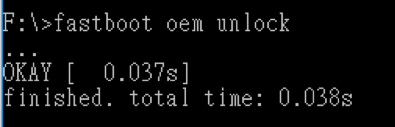
Det er stort set det. Du har nu en OnePlus 6T med en ulåst bootloader. Hvis du har problemer, skal du lade det være i kommentarerne nedenfor, så vi vender tilbage til dig ASAP.



